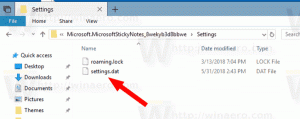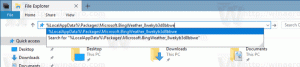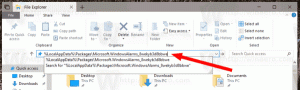وسيطات سطر أوامر مستكشف الملفات في نظام التشغيل Windows 10
File Explorer هو تطبيق إدارة الملفات الافتراضي الذي يأتي مرفقًا مع كل إصدار حديث من Windows. يسمح للمستخدم بإجراء جميع عمليات الملفات الأساسية مثل النسخ والنقل والحذف وإعادة التسمية وما إلى ذلك. وهو يدعم عددًا من وسائط سطر الأوامر (المفاتيح) والتي يمكن أن تكون مفيدة في سيناريوهات مختلفة. من الجيد التعرف عليهم.
يمكنك استخدام وسيطات سطر أوامر مستكشف الملفات في الاختصارات ، في الملفات الدفعية ، في البرامج النصية VB أو من PowerShell. في Windows 10 ، يدعم التطبيق وسيطات سطر الأوامر التالية.
قبل المتابعة: يمكنك اختبار هذه الوسائط عن طريق فتح مربع التشغيل (يفوز + ص) أو أ موجه الأمر جزء. هناك يمكنك كتابة الأوامر الموضحة أدناه.
explorer.exe / n ، folder_path
يجعل رمز التبديل "/ n" File Explorer يفتح نافذة جديدة مع تحديد الموقع المحدد في جزء التنقل. إذا حذفت مسار المجلد ، يفتح Windows 10 مجلد المستندات مع تحديد هذا الكمبيوتر على اليسار أو الوصول السريع. في إصدارات Windows القديمة جدًا مثل XP ، جعل هذا المفتاح Explorer يفتح نافذة جديدة بدون شجرة المجلد على اليسار. في Windows 10 و 8 و 7 ، لا يخفي المنطقة اليسرى.
explorer.exe / e ، folder_path
يفتح رمز التبديل / e مستكشف Windows الموسع إلى المجلد المحدد. في إصدارات Windows القديمة جدًا مثل XP ، جعل هذا المفتاح Explorer يفتح نافذة جديدة مع توسيع شجرة المجلد الموجودة على اليسار إلى المجلد المحدد. في نظام التشغيل Windows 10 ، يكون له نفس سلوك رمز التبديل "/ n" المذكور أعلاه ما لم تقم بتمكين الخيار "توسيع إلى المجلد الحالي".
explorer.exe / الجذر ، folder_path
يفتح File Explorer مع المجلد المحدد كجذر (العنصر العلوي في شريط فتات التنقل). على سبيل المثال ، لفتح المجلد "C: \ apps \ firefox beta" ، أحتاج إلى تنفيذ الأمر التالي:
explorer.exe / root ، "C: \ apps \ firefox beta"
عندما يتم فتح مجلد كجذر ، بديل + فوق لم يعد يعمل على الصعود مستوى واحد.
explorer.exe / حدد ، file_or_folder_path
يخبر رمز التبديل هذا File Explorer بالفتح بالملف أو المجلد المحدد المحدد في عرض الملف (الجزء الأيمن). على سبيل المثال ، لفتح المجلد "C: \ apps \ firefox beta" مع تحديد firefox.exe ، أحتاج إلى تنفيذ الأمر التالي:
explorer.exe / حدد ، "C: \ apps \ firefox beta \ firefox.exe"
ستكون النتيجة كما يلي:
explorer.exe / منفصل
يدعم تطبيق explorer.exe مفتاح تبديل / منفصل لسطر الأوامر المخفي. عند تحديده ، فإنه يجبر Explorer على العمل في عملية منفصلة. سيؤدي هذا إلى فتح نافذة Explorer جديدة مباشرة في عملية منفصلة.
للتحقق من عدد مثيلات Explorer التي تقوم بتشغيلها في عملية منفصلة ، افتح مدير المهام وانتقل إلى علامة التبويب "التفاصيل".
هذا كل شيء. لا تتردد في ترك تعليق إذا كان لديك سؤال أو تعرف المزيد من حيل سطر الأوامر باستخدام File Explorer.